Snapchat konnte mit seinen einzigartigen Features schon von Anfang an aus der Masse der Messenger hervorstechen. Viele Apps versuchen sich von diesem Kuchen nun ein Stück abzuschneiden und kopieren einige Funktionen, jetzt muss aber auch mal Snapchat mit einem beliebten Feature nachziehen: Dem Gruppenchat... aber natürlich im Snapchat-Style.
Es ist ja schön und gut sich mit seinen Freunden immer wieder lustige Bilder, Videos und Nachrichten hin- und herzusenden und somit einen Snapchat-Streak aufzubauen. Aber jedem Kontakt einzelne Bilder zu schicken ist doch eigentlich verschwendete Zeit, wenn man mehreren Freunden dieselbe Nachricht zukommen lassen will. Klar, hierfür könnte man auch die Snapchat Stories benutzen, aber das ist auch eher ein einseitiges Erlebnis. Snapchat hat nun mit dem Gruppenchat passend zu Weihnachten den Wunsch vieler Snapchat-Fans erfüllt.
Mit diesen Tricks holt ihr alles aus Snapchat raus (Video):
Snapchat Gruppenchat - Das bietet die Gruppenunterhaltung
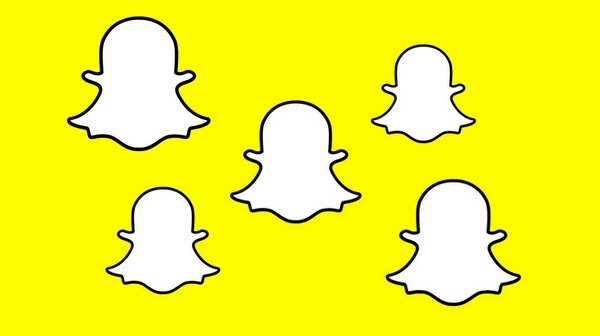
Mit dem neuen Feature „Groups“ könnt ihr nun mit bis zu 16 Freunden einen Gruppenchat im Snapchat-Style starten. Das heißt, dass auch bei den Gruppenchats die Nachrichten automatisch nach 24 Stunden verschwinden und versendete Snaps von jedem Teilnehmer der Gruppe nur einmal geöffnet werden können.
Ihr könnt natürlich mehrere Gruppen starten und euch so mit verschiedenen Grüppchen austauschen. Jedes Gruppenmitglied kann ebenfalls ganz normal Nachrichten und Snaps beisteuern, sodass - im Gegensatz zu den Snapchat Story-Feature - alle Teilnehmer alles lesen und ansehen können, was in die jeweilige Gruppe gepostet wurde.
Snapchat - So erstellt ihr einen Gruppenchat
Um das Gruppen-Feature zu nutzen, benötigt ihr die neuste Version von Snapchat. Wie ihr Snapchat manuell updaten könnt sowie alle wichtigen Neuerung des Messengers, haben wir euch in folgendem Artikel zusammengefasst: Snapchat Update und neue Funktionen.
Einen Gruppenchat könnt ihr dabei mit jedem neuen Snap oder durch das Starten eines neuen Chats erstellen. Geht dafür einfach wie folgt vor:
- Macht einen Snap, den ihr mit euren Freunden teilen wollt.
- Tippt anschließend auf Pfeil-Symbol Senden an.
![Snapchat Senden an Button Snapchat Senden an Button]()
- Wählt nun Gruppe erstellen aus.
![Snapchat Gruppenchat erstellen Snapchat Gruppenchat erstellen]()
- Als nächstes könnt ihr eurer Gruppe einen Namen geben, indem ihr auf Neue Gruppe tippt.
![Snapchat Neue Gruppe Snapchat Neue Gruppe]()
- Abschließend müsst ihr nur noch aus der Liste darunter die Freunde auswählen, die ihr der Gruppe hinzufügen wollt.




